Hướng dẫn sử dụng Apple Watch
- Chào mừng
- Tính năng mới
-
- Các ứng dụng trên Apple Watch
- Mở ứng dụng
- Nói thời gian
- Biểu tượng trạng thái
- Xem và phản hồi các thông báo
- Nhanh chóng tắt tiếng thông báo bằng cử chỉ
- Tắt tiếng thông báo trong thời gian dài
- Xem các tiện ích trong Ngăn xếp thông minh
- Sử dụng cử chỉ chạm hai lần cho các tác vụ phổ biến
- Sử dụng nút Tác vụ
- Nhập văn bản
- Chạy bộ với Apple Watch
-
- Báo thức
- Sách nói
- Ôxi trong máu
- Máy tính
- Lịch
- Điều khiển camera
- ECG
- Thuốc
- Memoji
- Nhận dạng nhạc
- News
- Đang phát
- Điều khiển từ xa
- Phím tắt
- Còi báo
- Chứng khoán
- Bấm giờ
- Thủy triều
- Hẹn giờ
- Sử dụng ứng dụng Mẹo
- Dịch thuật
- Sinh hiệu
- Ghi âm
- Bộ đàm
- Giờ quốc tế
- Bản quyền và nhãn hiệu
Thực hiện cuộc gọi điện thoại và cuộc gọi FaceTime âm thanh trên Apple Watch
Bắt đầu cuộc gọi với Siri hoặc ứng dụng Điện thoại và chuyển đổi giữa Apple Watch và iPhone trong các cuộc hội thoại.
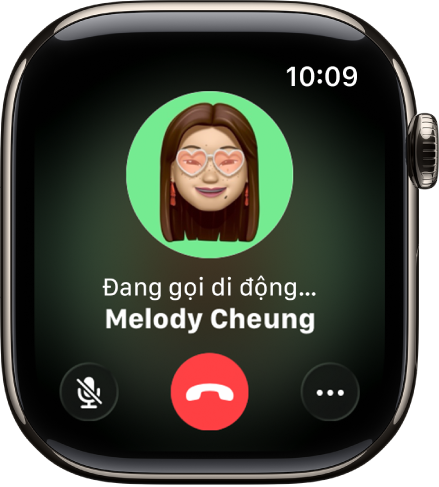
Siri: Bạn có thể sử dụng Siri để bắt đầu cuộc gọi. Ví dụ: yêu cầu Siri điều gì đó như: “Gọi Phong bằng FaceTime âm thanh”. Hãy xem Sử dụng Siri cho thói quen hàng ngày của bạn.
Gọi một liên hệ
Đi tới ứng dụng Điện thoại
 trên Apple Watch của bạn.
trên Apple Watch của bạn.Thực hiện một trong các tác vụ sau:
Gọi một liên hệ ưa thích: Xoay Digital Crown xuống, sau đó chạm vào một liên hệ ưa thích.
Gọi một liên hệ: Xoay Digital Crown lên trên, chạm vào Danh bạ, sau đó chọn một liên hệ.
Quay số gần đây: Xoay Digital Crown lên trên để cuộn qua các liên hệ gần đây, sau đó chạm vào một liên hệ.
Bắt đầu cuộc gọi FaceTime nhóm từ Tin nhắn
Bạn có thể đưa cuộc hội thoại Tin nhắn vào cuộc gọi FaceTime âm thanh và thậm chí thêm nhiều người khác vào cuộc gọi.
Đi tới ứng dụng Tin nhắn
 trên Apple Watch của bạn.
trên Apple Watch của bạn.Trong một cuộc hội thoại, hãy chạm vào ảnh hồ sơ của liên hệ ở trên cùng bên phải, sau đó chạm vào FaceTime âm thanh.
Để mời người khác vào cuộc gọi, hãy chạm vào
 , chạm vào Thêm người, sau đó chọn một liên hệ.
, chạm vào Thêm người, sau đó chọn một liên hệ.
Nhập số điện thoại trên Apple Watch
Đi tới ứng dụng Điện thoại
 trên Apple Watch của bạn.
trên Apple Watch của bạn.Chạm vào
 (ở trên cùng bên phải), sau đó nhập số.
(ở trên cùng bên phải), sau đó nhập số.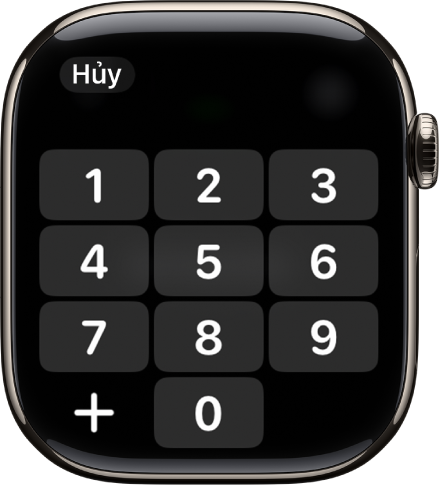
Để bắt đầu cuộc gọi, hãy chạm vào
 .
.
Mẹo: Để nhập số khác trong cuộc gọi – chẳng hạn như số máy nhánh hoặc mã xác minh – hãy chạm vào ![]() , chạm vào Bàn phím, sau đó chạm vào các số.
, chạm vào Bàn phím, sau đó chạm vào các số.
Thiết lập cuộc gọi Wi-Fi
Nếu nhà cung cấp dịch vụ di động của bạn cung cấp tính năng cuộc gọi Wi-Fi thì bạn có thể sử dụng Apple Watch để thực hiện và nhận cuộc gọi qua Wi-Fi thay vì mạng di động – ngay cả khi iPhone được ghép đôi không ở cạnh bạn hoặc bị tắt. Apple Watch của bạn chỉ cần ở trong phạm vi của mạng Wi-Fi mà iPhone của bạn đã kết nối trước đây.
Để xem liệu nhà cung cấp của bạn có cung cấp cuộc gọi Wi-Fi hay không, hãy xem bài viết Hỗ trợ của Apple Thực hiện cuộc gọi với cuộc gọi Wi-Fi và bật cuộc gọi Wi-Fi trên iPhone của bạn.
Đi tới ứng dụng Cài đặt trên iPhone của bạn.
Chạm vào Di động, sau đó chạm vào Cuộc gọi Wi-Fi.
Bật Cuộc gọi Wi-Fi trên iPhone này, sau đó bật Thêm cuộc gọi Wi-Fi cho thiết bị khác.
Ghi chú: Để biết vị trí chính xác nhất trong cuộc gọi khẩn cấp, hãy sử dụng dữ liệu di động thay vì Wi-Fi khi có thể. Bạn có thể tạm thời ngắt kết nối khỏi Wi-Fi trên Apple Watch để ưu tiên kết nối di động.